В этой статье мы подробно рассмотрим, как создать интернет-шлюз на базе Windows Server 2022, используя возможности Remote Desktop Gateway и роли сервера шлюза. Этот процесс позволяет настроить сервер для раздачи интернета в локальную сеть через два сетевых интерфейса: один для приема интернет-трафика, другой для его распределения. Это решение удобно для создания шлюзов в корпоративных и виртуальных сетях, обеспечивая централизованное управление доступом к сети.
Приобрести Windows Server 2022 можно у нас в магазине от 2790 ₽.
Скачать оригинальные дистрибутивы Windows Server 2022 можно в нашем каталоге.
Требования для настройки шлюза
Для того чтобы создать интернет-шлюз, вам потребуется сервер с двумя сетевыми интерфейсами:
– Откройте “Параметры сети и интернет” в правом нижем углу
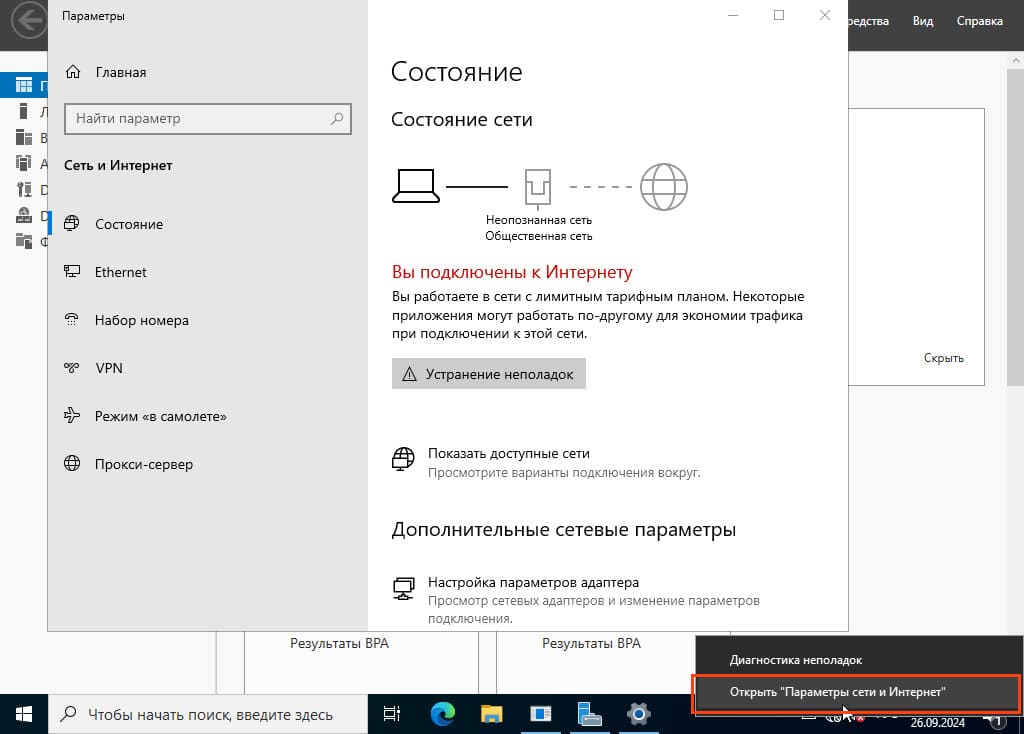
– Перейдите в Ethernet > Настройка параметров адаптера
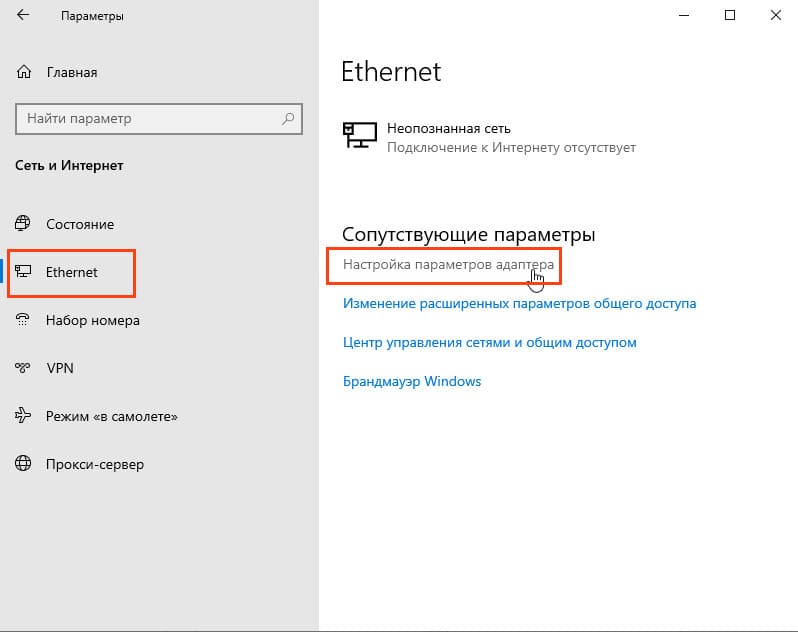
Здесь должно быть два сетевых интерфейса
– LAN-интерфейс для локальной сети (внутренней)
– WAN-интерфейс для подключения к интернету (внешней)
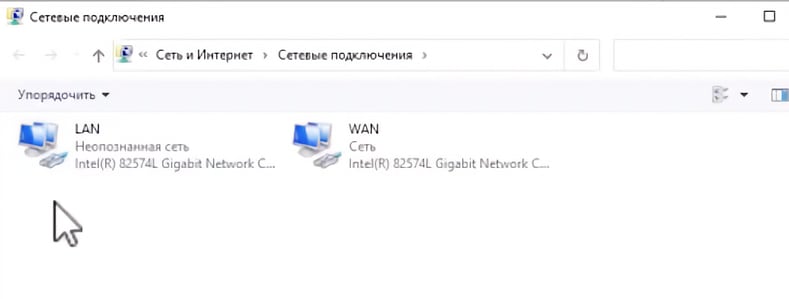
Также у нас есть два тестовых виртуальных компьютера, на которых мы будем проверять подключение к интернету.
Шаг 1: Проверка сетевых интерфейсов
1. На сервере должно быть два сетевых адаптера: один для внутренней сети (LAN-интерфейс), другой для внешней сети (WAN-интерфейс).
2. WAN-интерфейс получает интернет, а через LAN-интерфейс будет происходить его раздача.
Проверьте статус подключения на тестовых компьютерах.
– Нажмите “пуск” и в поиске введите “cmd”
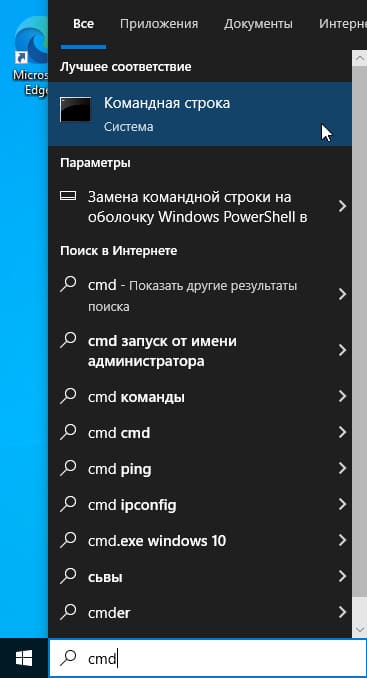
– В командной строке введите ping 8.8.8.8 -t
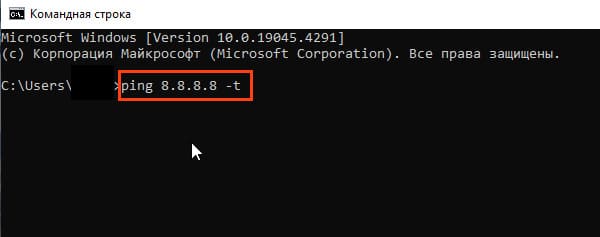
В данный момент интернета на них нет.
Шаг 2: Установка роли “Удаленный доступ”
1. Откройте Диспетчер серверов и выберите Добавить роли и компоненты.
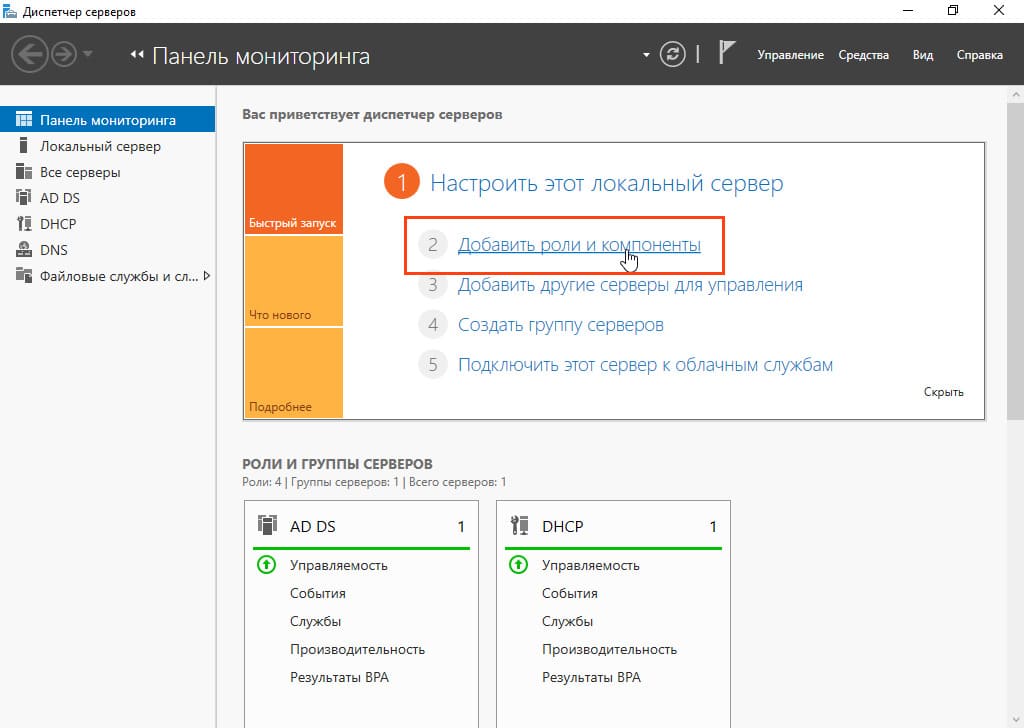
2. Нажмите Далее несколько раз, пока не дойдете до списка ролей.
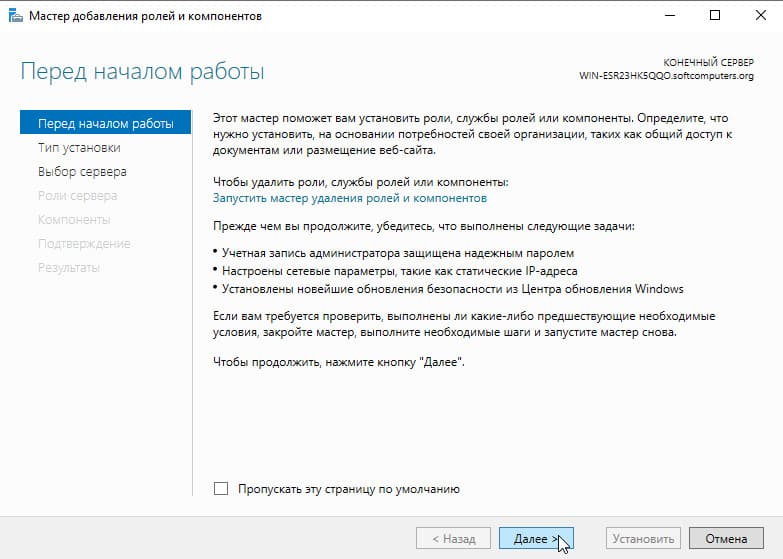
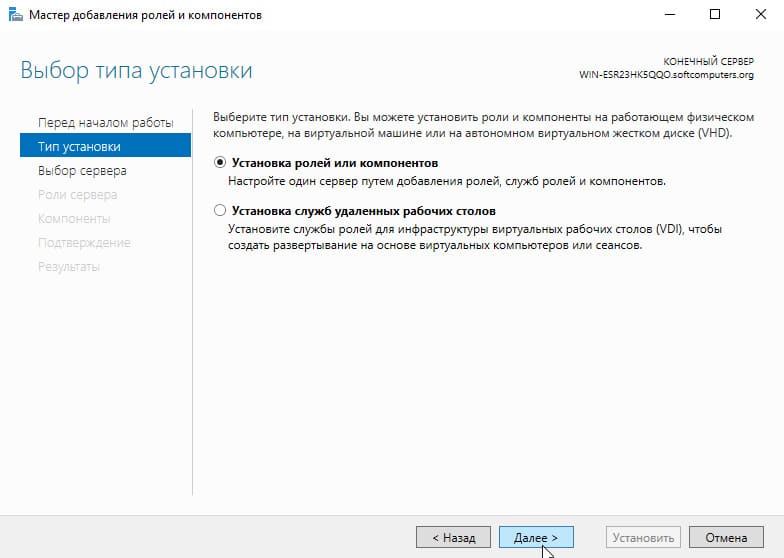
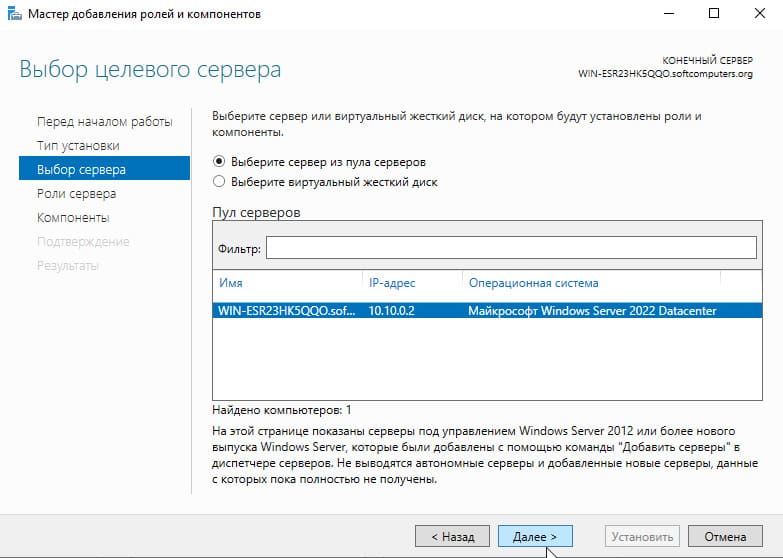
3. В списке выберите Удаленный доступ и нажмите Далее несколько раз, пока не дойдете до Cлужбы ролей.
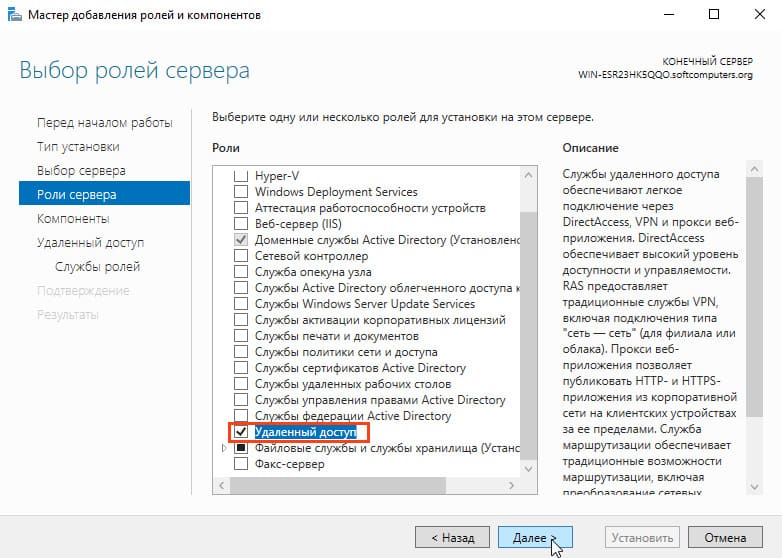
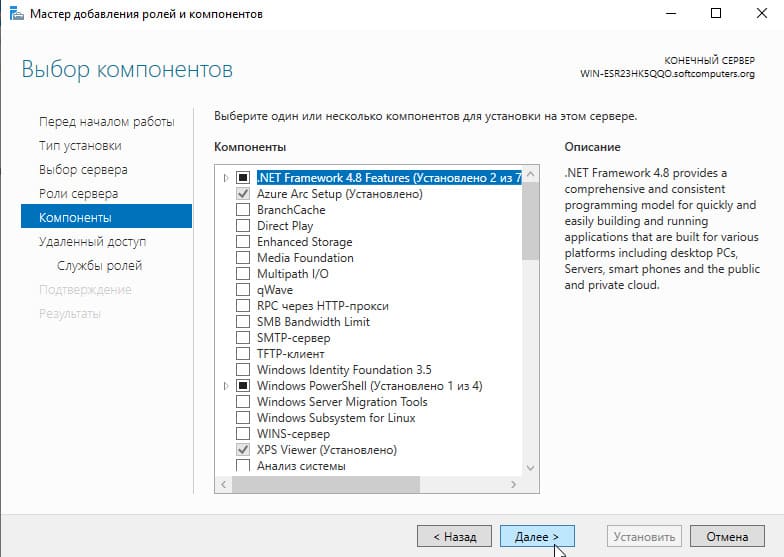
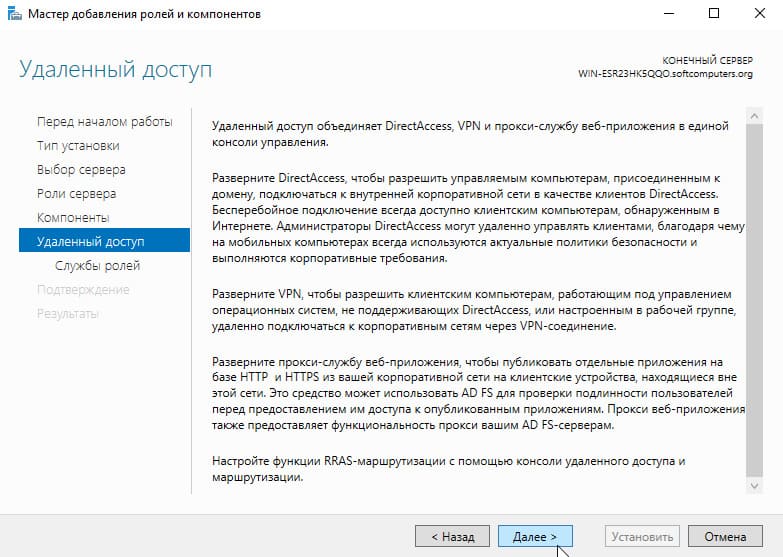
4. В окне компонентов выберите Маршрутизация и нажмите Добавить компоненты.
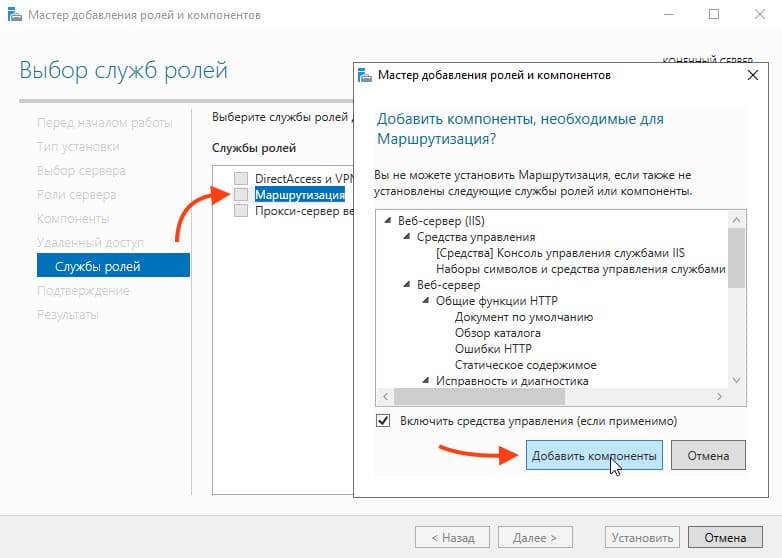
5. Нажмите Далее пока не дойдете до Подтверждение
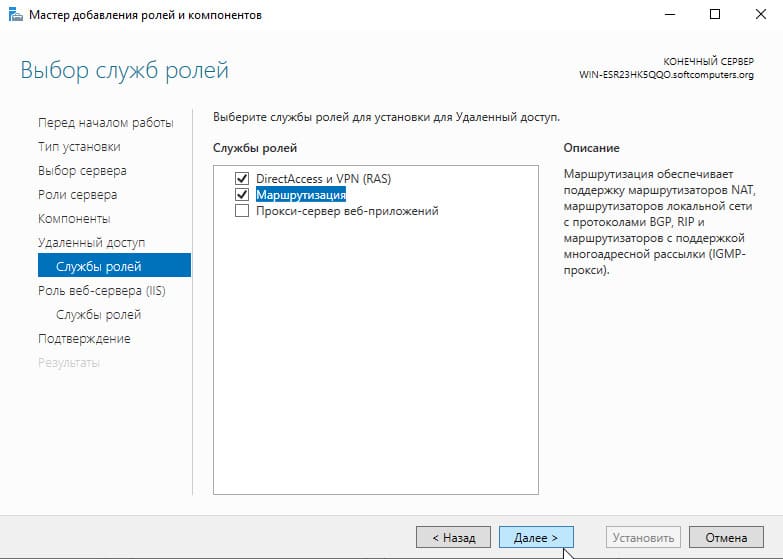
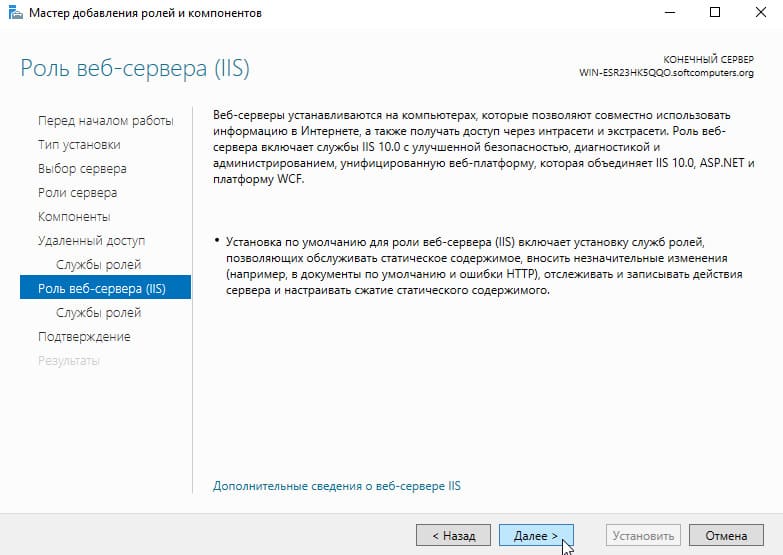
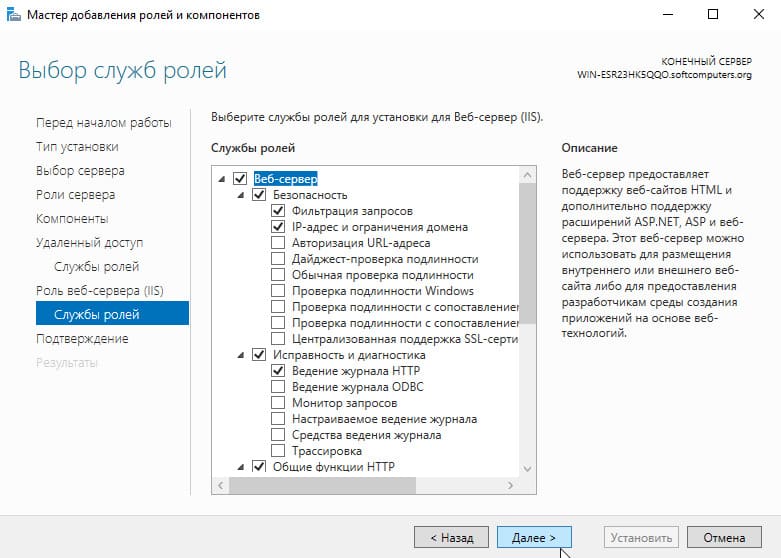
6. После чего установите компоненты нажав на Установить.
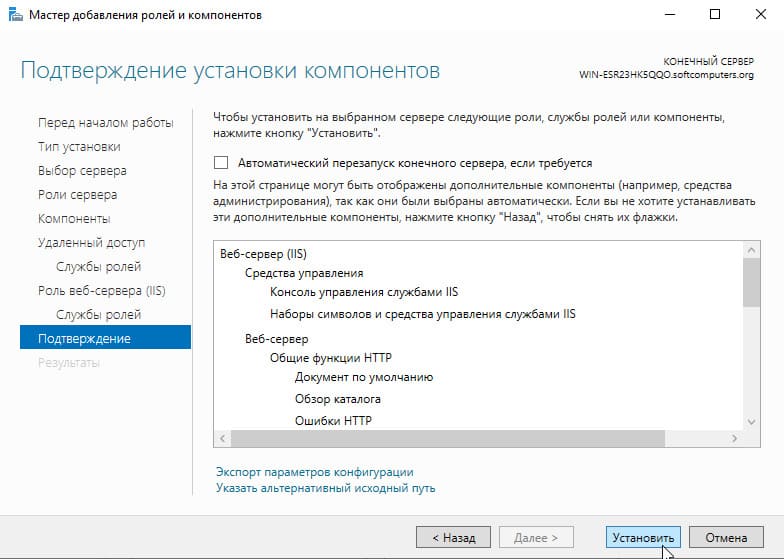

7. После окончания установки нажмите “Закрыть”
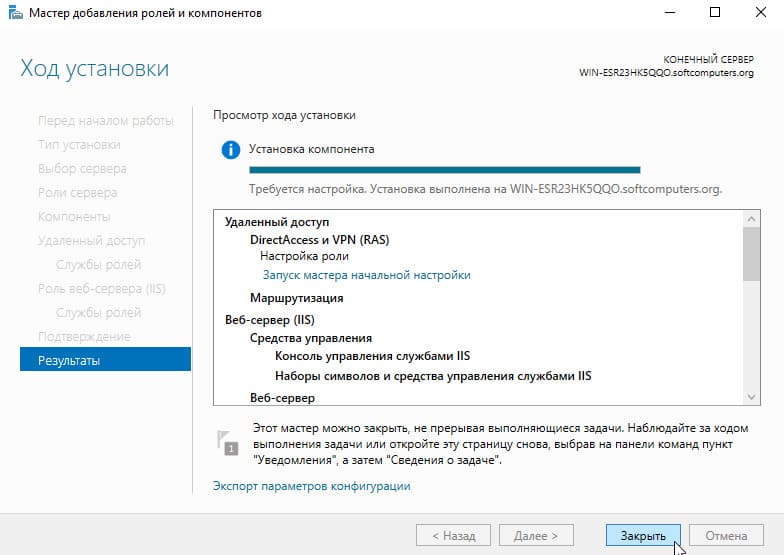
Шаг 3: Настройка маршрутизации и удаленного доступа
1. После установки роли, в Диспетчере серверов появится оснастка Удаленный доступ.
2. Откройте оснастку и перейдите в раздел Средства.
3. В списке выберите Маршрутизация и удаленный доступ.
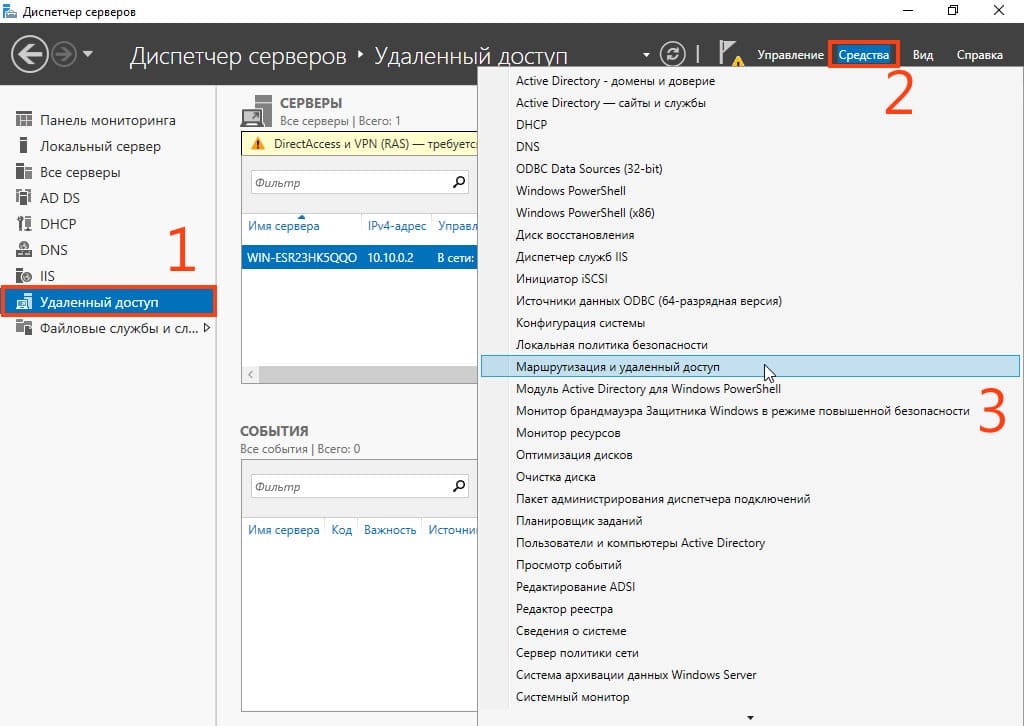
4. Щелкните правой кнопкой мыши на сервере и выберите Настроить и включить маршрутизацию и удаленный доступ.
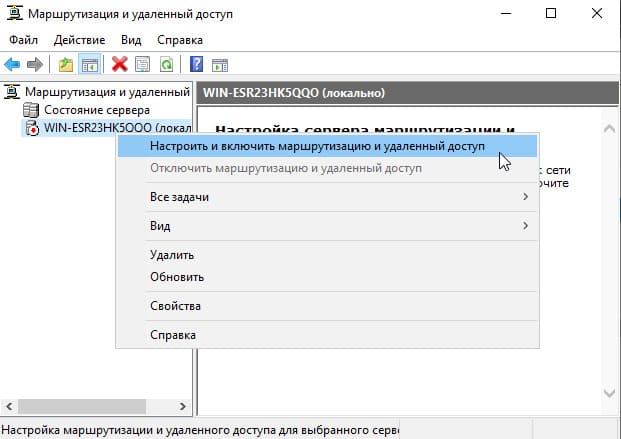
5. В мастере настройки Нажмите Далее.
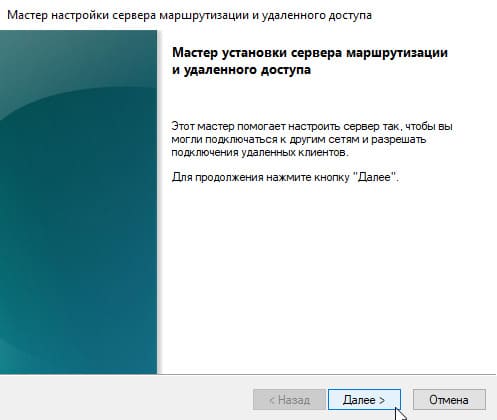
6. Выберите Преобразование сетевых адресов (NAT) и нажмите Далее.
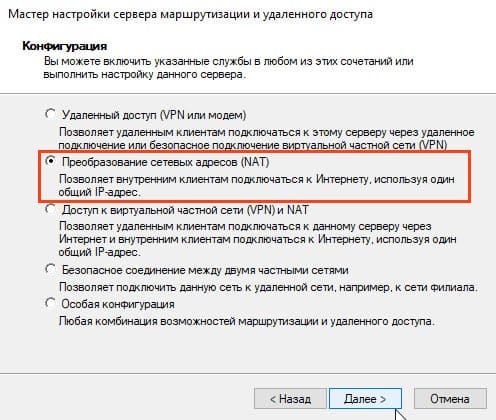
7. Выберите WAN-интерфейс в качестве интерфейса для подключения к интернету.

8. Нажмите Готово для завершения настройки.


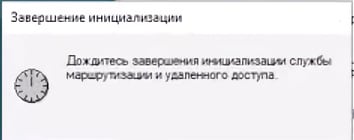
Шаг 4: Проверка подключения к интернету
1. После завершения настройки маршрутизации проверьте подключение к интернету на тестовых компьютерах. Теперь интернет должен появиться на обоих устройствах.
2. Выполните команду ping 8.8.8.8 -t на каждом компьютере, чтобы убедиться, что интернет-соединение установлено.
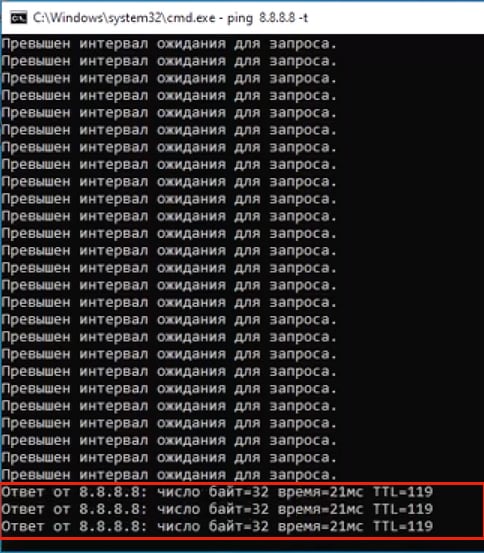
Заключение
Вы успешно настроили интернет-шлюз на базе Windows Server 2022 с использованием двух сетевых интерфейсов и функции маршрутизации. Теперь сервер может раздавать интернет во внутреннюю сеть через LAN-интерфейс. Такой способ настройки удобен для создания шлюзов в корпоративных или виртуальных сетях.


















